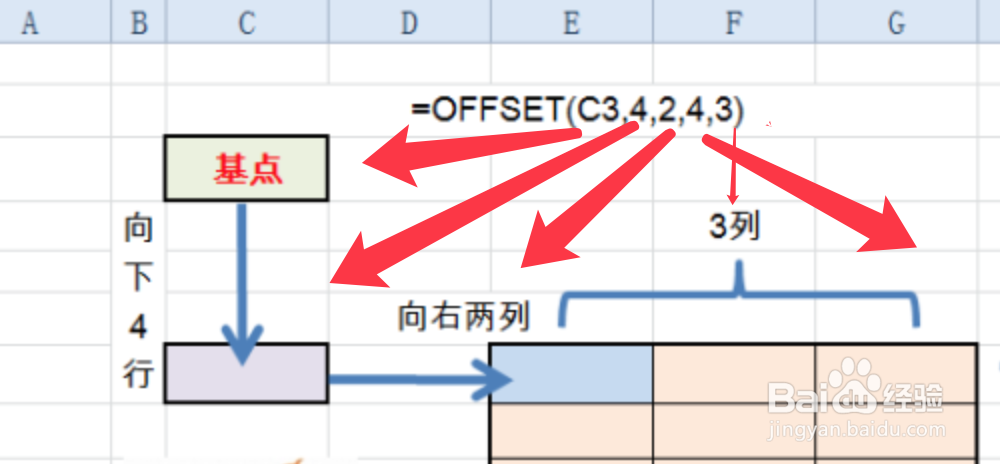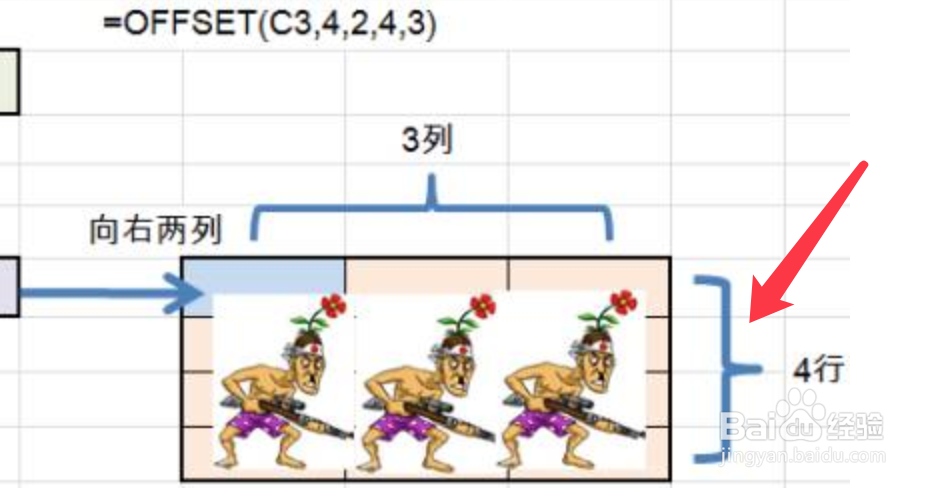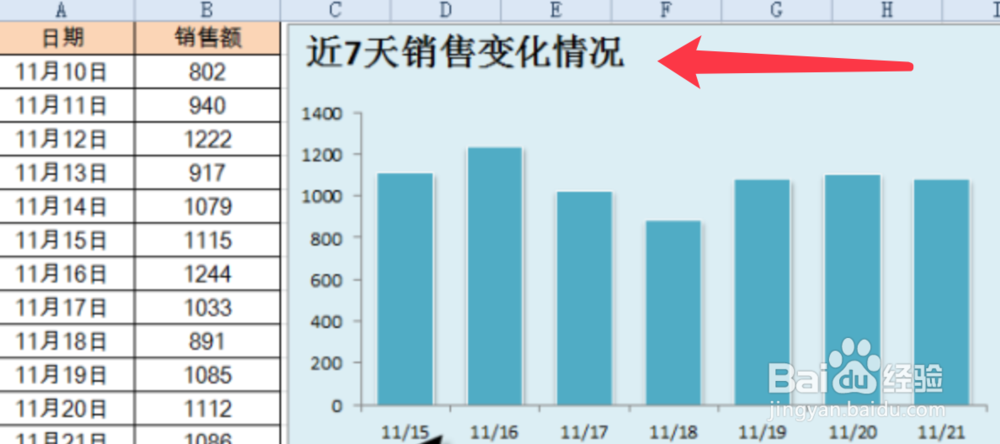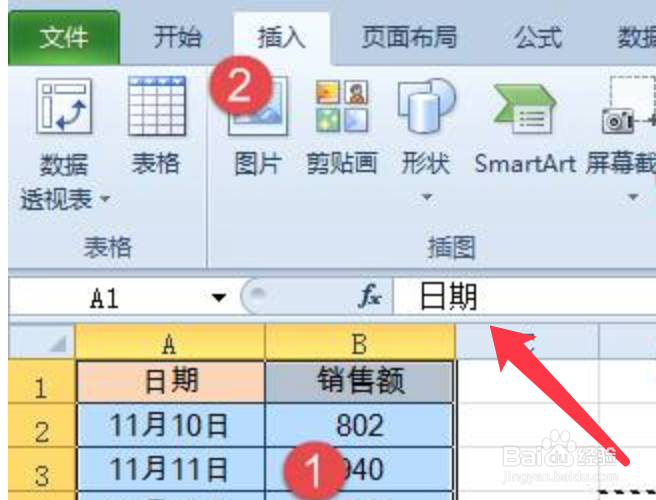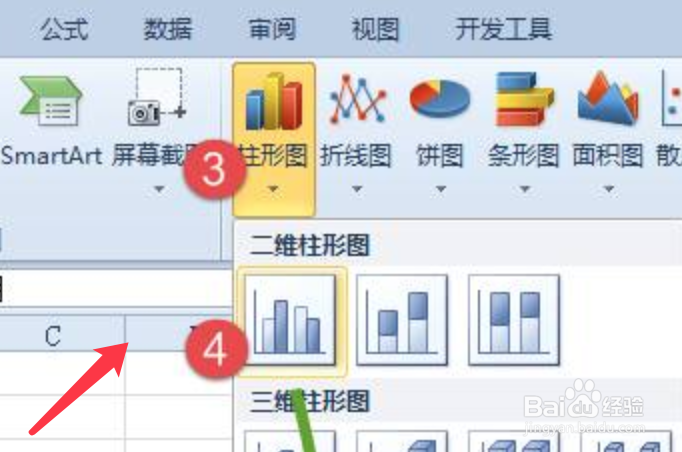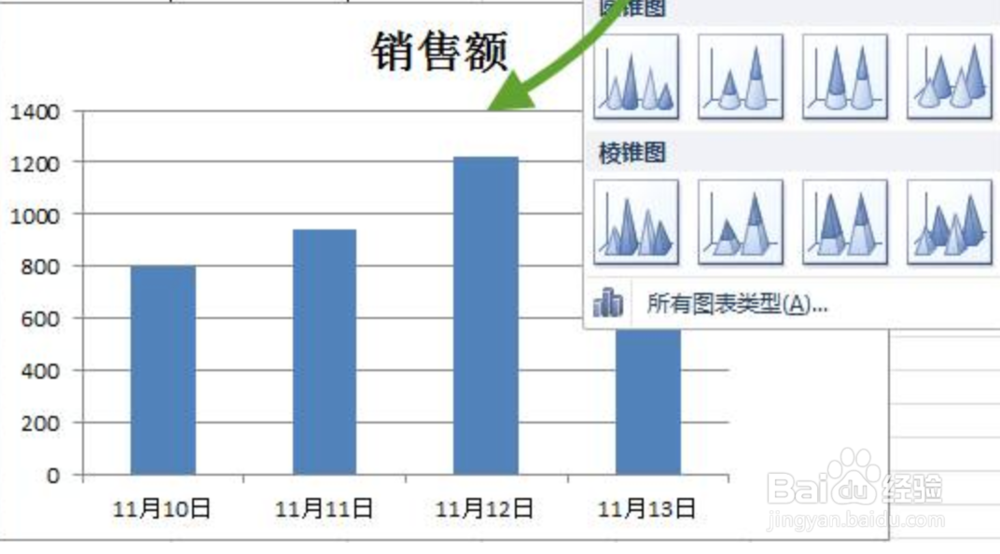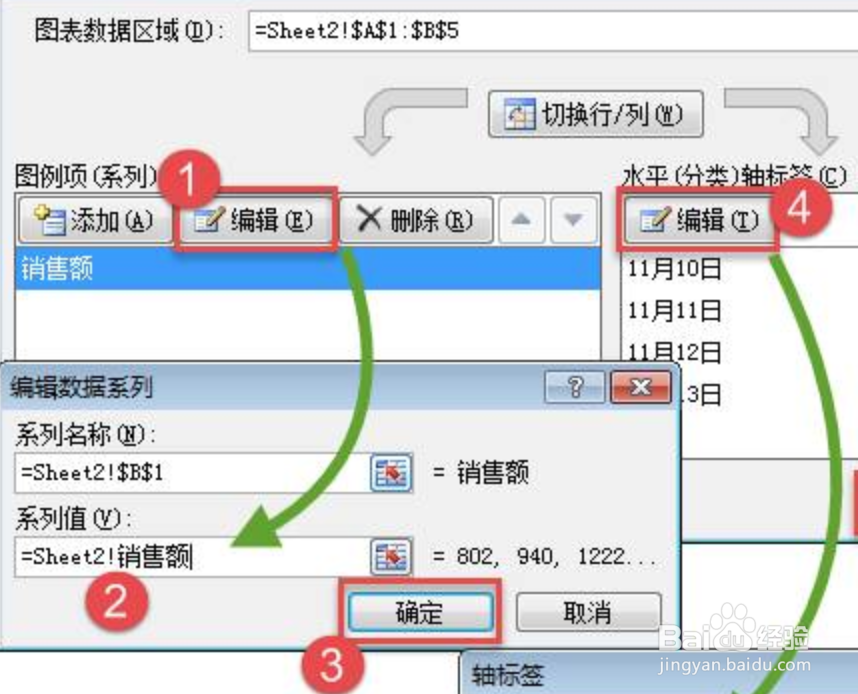Excel表格中的OFFSET函数应用方法
1、首先说一下这个脑栲葱蛸函数的参数,如下图所对应的数据。第一个参数是基点第二个参数是要偏移几行,正数向下,负数向上。第三个参数是要偏移几列,正数向右,负数向左。
2、第四个参数是新引用几行,第五个参数是新引用几列。
3、销售流水中,每天都要添加数据。需要制作一个图表,展示近7天的销售状况。
4、点击公式,单击定义名称,分别定义两个名称日期=OFFSET($A$1,COUNT($A:$A),0,-7,销售额=OFFSET($B$1,COUNT($A:$A),0,-7)。
5、选择表格数据,点击插入选项。
6、点击柱形图,而为柱形图表选项。
7、在表格中插入显示一个二维柱形图表。
8、右键单击图表选择数据系列,点击编辑选择数据源。
9、再点击水平轴标签编辑,编辑行区域点击确定即可。
声明:本网站引用、摘录或转载内容仅供网站访问者交流或参考,不代表本站立场,如存在版权或非法内容,请联系站长删除,联系邮箱:site.kefu@qq.com。
阅读量:23
阅读量:56
阅读量:36
阅读量:48
阅读量:39